У вас могут быть GIF-файлы, которые вы хотите загрузить в Интернет, но они слишком малы, чтобы их можно было заметить. Они в основном присутствуют на платформах социальных сетей, чтобы доставлять забавные сообщения или «мемы». Не беспокойтесь, вы можете изменить размер ваших GIF-файлов, чтобы улучшить их качество. Это считается убедительным и забавным только тогда, когда качество отличное.
Этот обучающий блог даст вам все, что вам нужно знать, особенно о том, как увеличить ваши GIF-файлы. Чтобы помочь вам, мы изучили лучшие Увеличители GIF вы можете использовать. Узнайте больше, прочитав ниже.
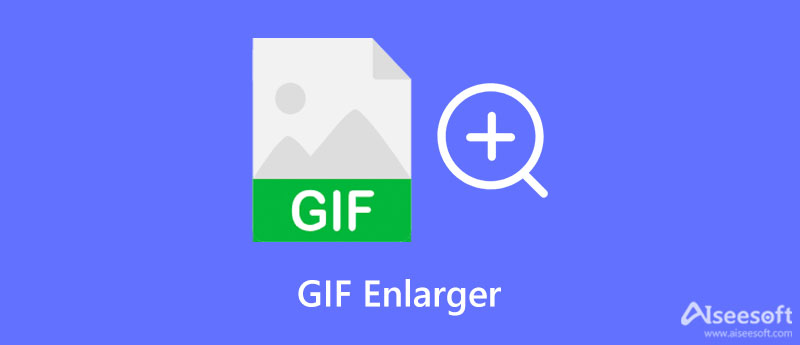
Есть много причин, по которым вам нужно увеличить GIF. На самом деле, большинство GIF-файлов имеют низкое качество как синоним. Однако это не означает, что он должен быть настолько плох, что элементы в нем больше нельзя будет распознать. Тем не менее, вот факторы, которые вам, возможно, придется учитывать, почему GIF-файлы имеют низкое качество.
Во-первых, GIF-файлы могут быть повреждены из-за процесса передачи, когда устройство заражено вирусом. Другое дело, что в GIF просто больше цветов. В результате GIF становится низкого качества. По этим причинам вам может потребоваться увеличить GIF, чтобы улучшить и улучшить его качество.
Если вы ищете способы увеличить ваши GIF-файлы, вы можете рассмотреть программы, которые мы представим ниже.
Ezgif — еще одно веб-приложение, позволяющее увеличивать GIF-файлы. Помимо увеличения, вы также можете использовать программу для непосредственного создания и редактирования файлов GIF с веб-страницы. Используя этот инструмент, пользователи могут изменять ширину и высоту изображения, вводя значения. В качестве альтернативы вы можете выполнить эту операцию в процентах. Доступны варианты обрезки в соответствии с вашими потребностями. Вы можете использовать центр и обрезку, чтобы подогнать размер, растянуть, чтобы подогнать, и принудительно установить исходное соотношение сторон. Другими словами, программа может многое предложить. Если вы хотите узнать больше об этом инструменте и увеличить анимированные GIF-файлы, следуйте приведенному ниже пошаговому руководству.
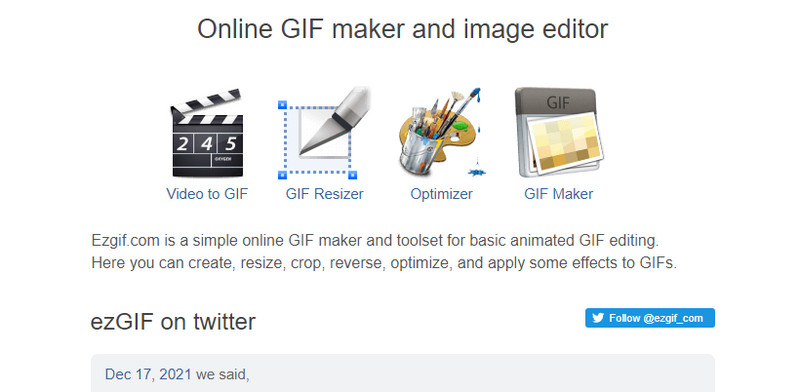
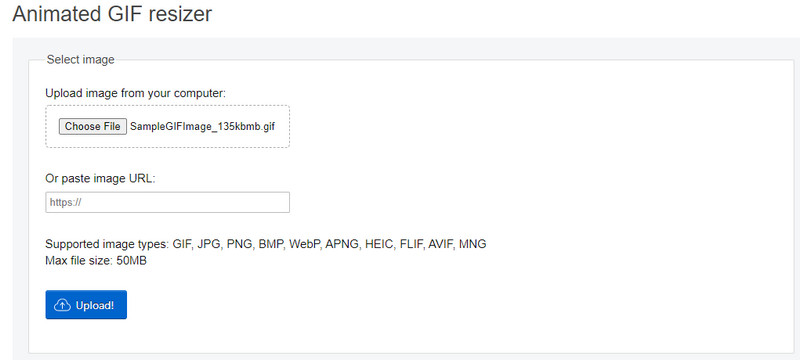
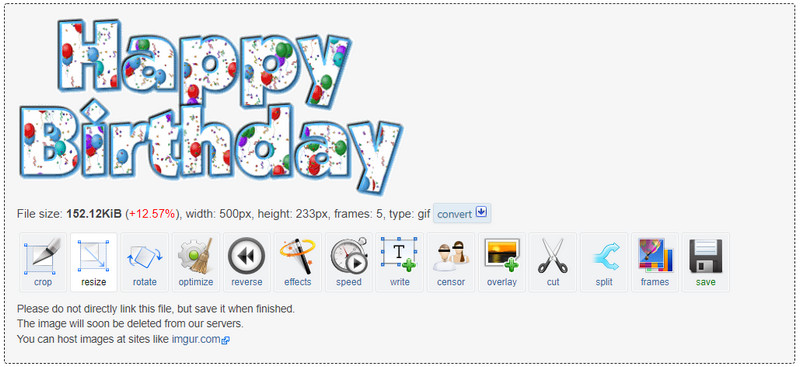
Photoshop — самый известный инструмент для редактирования фотографий, разработанный Adobe Systems. Он поставляется с мощными функциями, особенно для редактирования и улучшения фотографий. Эта программа позволяет улучшить качество изображения, настраивая цвета, основные эффекты, фильтры и другие элементы. С другой стороны, вы можете сделать следующее, чтобы увеличить GIF без потери качества.
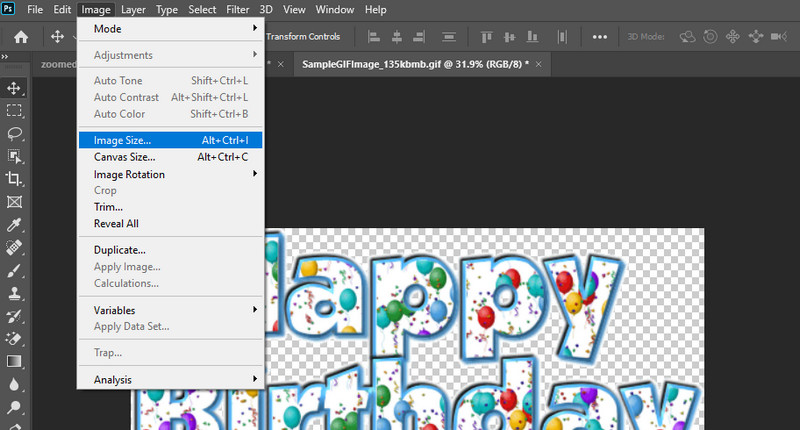
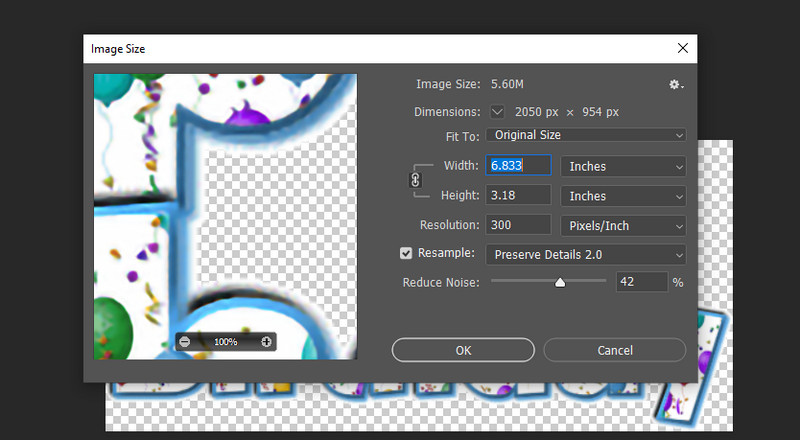
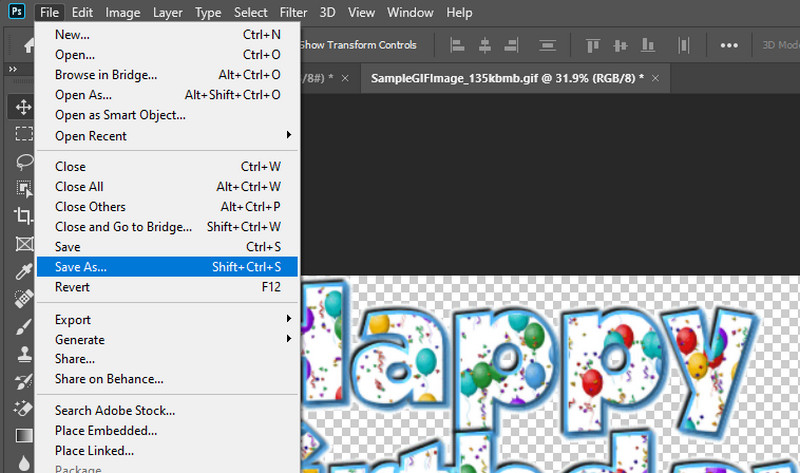
Из самого названия, Aiseesoft Image Upscaler онлайн это программа на основе браузера, которая позволяет вам масштабировать изображения, сохраняя при этом анимацию и качество. Он оснащен технологией искусственного интеллекта, которая помогает восстановить потерянные пиксели, текстуры и цвета, вызванные различными факторами. Инструмент на 100% бесплатный, и вам не нужно ничего загружать на свое устройство, чтобы увеличить изображения. Эта программа также может помочь вам увеличить фотографии до 800% для лучшего восприятия. Он может дать вам четыре результата, позволяя вам выбирать между 200%, 400%, 600% и 800% с идеально сохраненным качеством.
Ключевые особенности:
Могу ли я увеличить GIF?
Да. Возможно увеличение GIF. Однако изменение размера фотографии, такой как GIF, до большого размера может повлиять на качество, сделав ее размытой. Следовательно, вам нужно найти фоторезист это позволит вам увеличивать GIF-файлы, сохраняя качество.
Можно ли редактировать мой GIF?
Да. Вы можете редактировать любой GIF, используя GIPHY и EZGIF. В вашем магазине приложений также доступны мобильные приложения.
Могу ли я изменить размер фотографии на Mac?
Да. Mac поставляется со встроенным средством просмотра фотографий Preview. Кроме того, это может помочь вам изменить размер изображений быстро и легко.
Заключение
Этот пост предлагает лучшее Увеличители GIF чтобы помочь вам улучшить общий вид и качество ваших GIF-файлов. Бонусом является эффективное решение, которое вы можете использовать для увеличения фотографий, сохраняя при этом их высокое качество. Изучите каждую программу и посмотрите, какая из них работает для вас лучше всего.
Изменить размер изображения
Увеличить изображение без потери качества Увеличить размер изображения с КБ до МБ Как увеличить JPG Как увеличить PNG Увеличить изображение для печати Изменить размер изображения на iPhone Изменить размер изображения в PowerPoint Как изменить размер изображения Изменить размер фото для Facebook Изменить размер изображения в Word Как увеличить изображение Как изменить размер логотипа
Video Converter Ultimate — отличный видео конвертер, редактор и энхансер для преобразования, улучшения и редактирования видео и музыки в 1000 и более форматах.
100% безопасность. Без рекламы.
100% безопасность. Без рекламы.